Hoe voeg je een camerawidget toe op een Samsung Galaxy

Met de One UI 6-update kunnen gebruikers camerawidgets toevoegen aan Samsung Galaxy-telefoons, die ze naar wens kunnen aanpassen.
Gebruik je een LCD-scherm op je Windows 10-pc en hoewel je verwacht dat het tekst weergeeft die gemakkelijk te lezen is, is dit niet het geval? Heb je de resolutie van de monitor ingesteld op de oorspronkelijke waarde, maar ziet de tekst er nog wazig uit op het scherm en kun je hem niet goed lezen? Als dat zo is, wilt u misschien ook de ClearType Text Tuner openen en deze gebruiken om de leesbaarheid van uw scherm te verbeteren. Hier is hoe dat te doen:
Inhoud
Gebruik de ClearType Text Tuner, zodat u tekst gemakkelijker kunt lezen
Open de ClearType-teksttuner . In Windows 10 is de snelste manier om dat te doen, door op het zoekveld op uw taakbalk te klikken of erop te tikken, cleartype te typen en, wanneer de resultaten worden weergegeven, op "ClearType-tekst aanpassen" te klikken of te tikken.
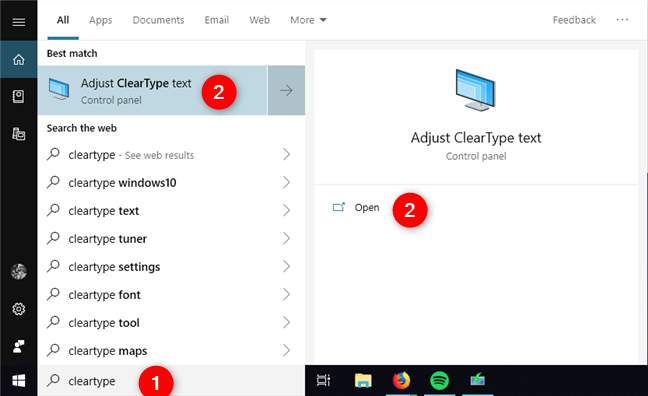
Zoeken naar ClearType in Windows 10
Wanneer de ClearType-teksttuner wordt geopend, vinkt u het vakje aan voor de optie "ClearType inschakelen" . Klik of tik vervolgens op de knop Volgende .
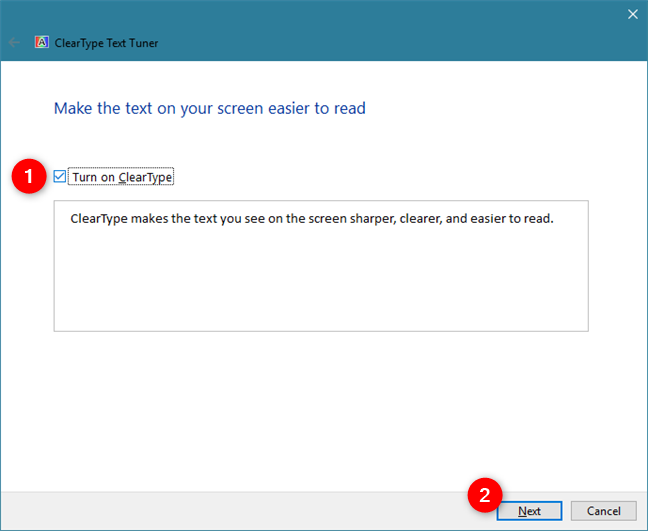
Schakel ClearType in
Als u meerdere monitoren op uw Windows 10-pc hebt aangesloten, wordt u gevraagd of u ze allemaal of slechts één wilt configureren.
Het is het beste om ze allemaal af te stemmen, dus we raden u aan om "Ja, ik wil nu alle monitoren afstemmen" te kiezen. Als u slechts één monitor heeft, ziet u deze stap niet.
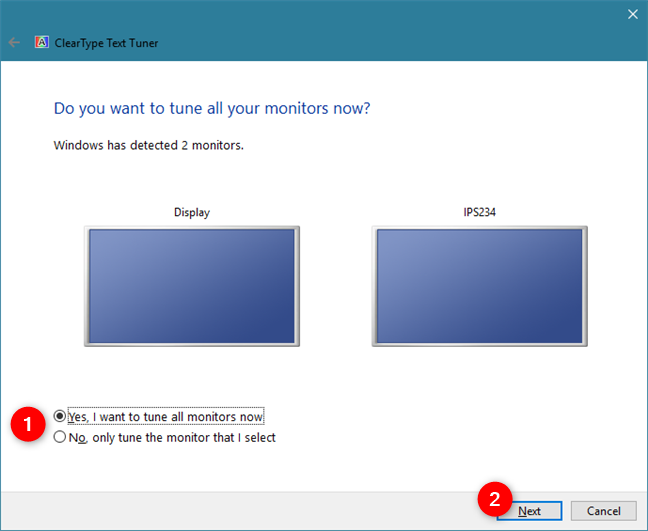
ClearType Text Tuner identificeert de monitoren die op uw pc zijn aangesloten
Bovendien, als u ClearType op slechts één van uw monitoren wilt aanpassen, selecteert u "Nee, stemt u alleen af op de monitor die ik selecteer" en klikt of tikt u vervolgens op degene die u wilt. Druk vervolgens op Volgende .
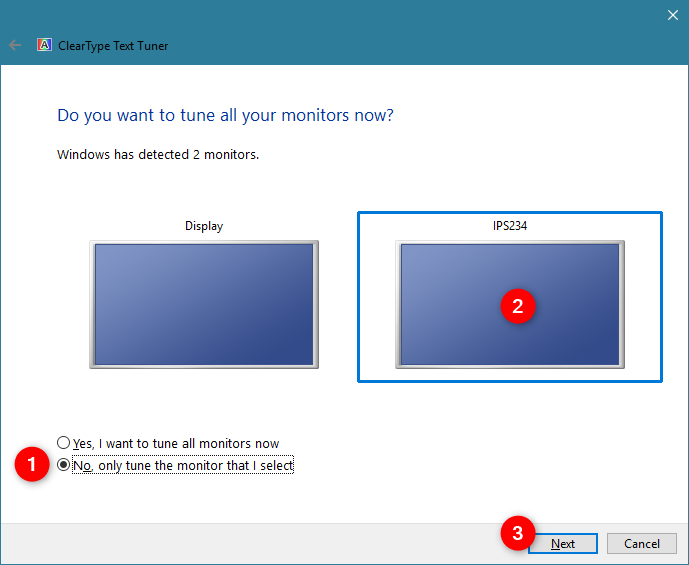
Kiezen om slechts één monitor af te stemmen
De ClearType Text Tuner controleert of uw monitor de standaardresolutie gebruikt. Als dit niet het geval is, volgt u de stappen in deze handleiding om uw schermresolutie in te stellen op de aanbevolen waarde.
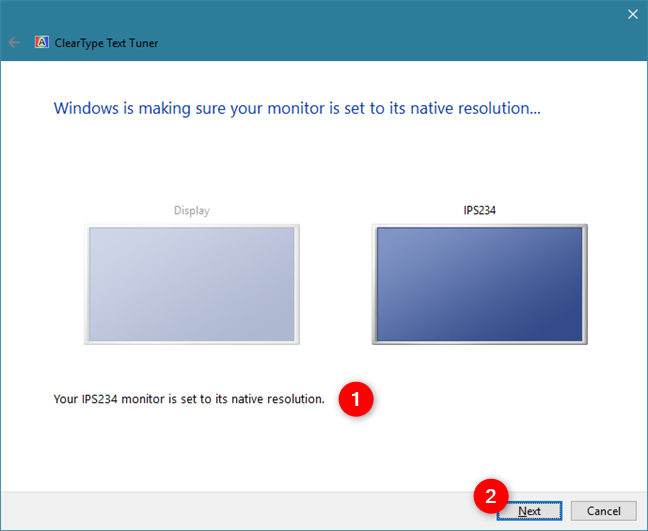
ClearType Text Tuner controleert of uw monitor de oorspronkelijke resolutie gebruikt
Vervolgens toont de ClearType Text Tuner u vijf verschillende sets voorbeeldtekst. Op elk van de vijf sets moet je de tekst kiezen die het gemakkelijkst te lezen is. Om het te selecteren, klikt of tikt u op dat tekstvak. Zo ziet de eerste voorbeeldtekstset eruit:
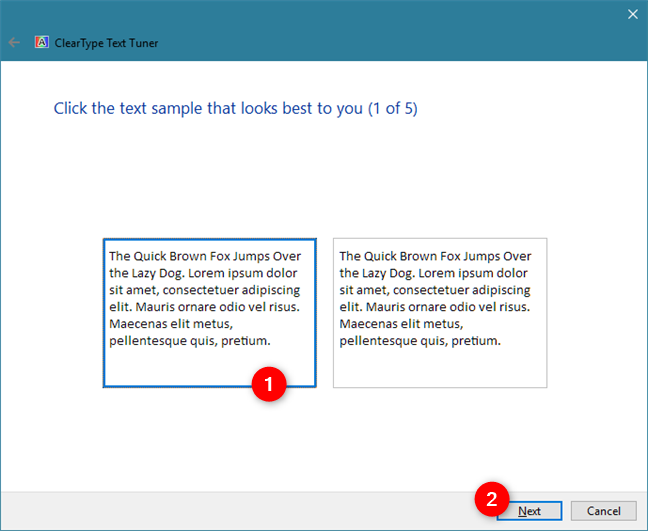
ClearType Text Tuner vraagt u de tekst te kiezen die voor u gemakkelijker te lezen is
Er wordt een tweede tekstvoorbeeld getoond, enzovoort, tot in totaal vijf sets.
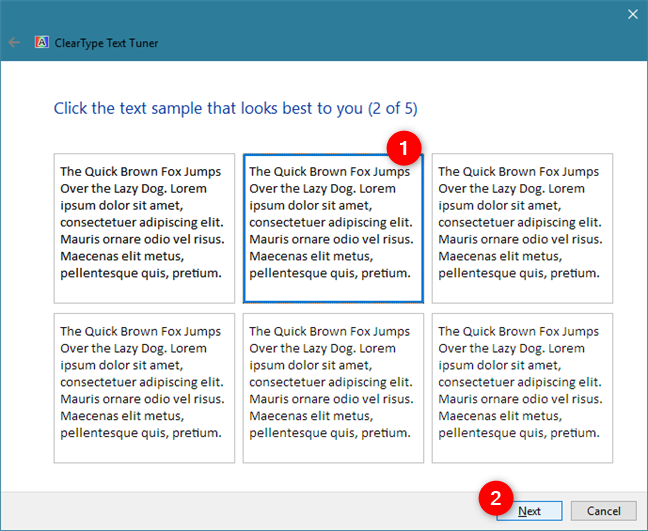
ClearType Text Tuner toont vijf sets tekstvoorbeelden
Als je ze allemaal hebt doorgenomen, heeft ClearType Text Tuner genoeg informatie om te weten hoe je de tekst op je scherm kunt aanpassen, zodat je het gemakkelijker kunt lezen.
Druk op Voltooien en uw instellingen worden opgeslagen en toegepast.
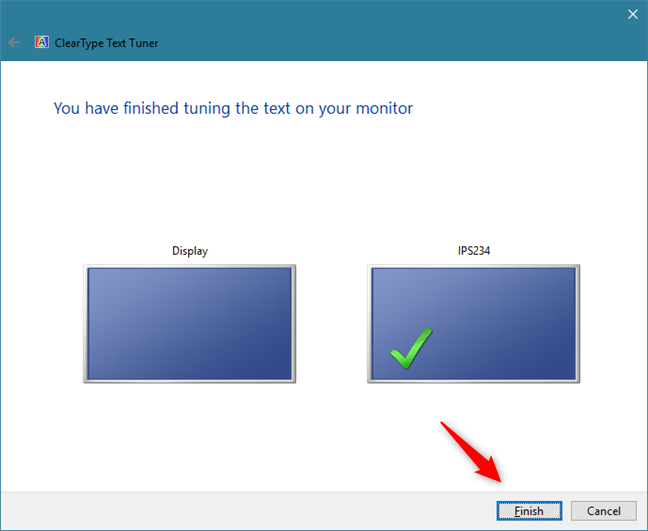
ClearType Text Tuner is klaar met het aanpassen van uw monitor voor de beste leesbaarheid
Maakte ClearType tekst beter leesbaar op uw monitor?
Het gebruik van de ClearType Text Tuner om tekst beter leesbaar te maken op een monitor is vrij eenvoudig. Heb je het voor zijn doel gebruikt? Ben je tegen problemen aangelopen of heb je nog advies over de leesbaarheid in Windows 10? Gebruik de opmerkingen hieronder om ons dit te laten weten.
Met de One UI 6-update kunnen gebruikers camerawidgets toevoegen aan Samsung Galaxy-telefoons, die ze naar wens kunnen aanpassen.
In het volgende artikel leggen we de basisbewerkingen uit voor het herstellen van verwijderde gegevens in Windows 7 met behulp van de ondersteuningstool Recuva Portable. Met Recuva Portable kunt u deze op een handige USB-stick opslaan en gebruiken wanneer u maar wilt. Compact, eenvoudig en gebruiksvriendelijk gereedschap met de volgende kenmerken:
Ontdek hoe je verwijderde bestanden uit de Prullenbak kunt herstellen in Windows 10 met behulp van verschillende handige methoden.
Ontdek hoe je het volume in Windows 10 en Windows 11 kunt regelen, inclusief sneltoetsen en de Volume Mixer.
Een nieuwe map maken in Windows met behulp van het rechtsklikmenu, Verkenner, het toetsenbord of de opdrachtregel.
Leer hoe u uw ontbrekende Samsung Galaxy-apparaten kunt lokaliseren met SmartThings Find. Vind eenvoudig uw smartphone, tablet of smartwatch terug.
Ontdek waar de Prullenbak zich bevindt in Windows 10 en 11 en leer alle manieren om deze te openen, inclusief toegang tot de verborgen map $Recycle.Bin.
Ontdek hoe u de overlay van Radeon Software (ALT+R) kunt uitschakelen wanneer u games speelt in Windows of apps in volledig scherm uitvoert.
Leer hoe je nieuwe lokale gebruikersaccounts en Microsoft-accounts kunt toevoegen in Windows 11. Uitgebreide handleiding met snelkoppelingen en opdrachten.
Ontdek hoe je Microsoft Edge kunt openen in Windows 10 met verschillende methoden. Leer handige tips om snel toegang te krijgen tot Edge.
Leer hoe u WordPad in elke versie van Windows kunt gebruiken om eenvoudige tekstdocumenten te maken, op te maken, te bewerken en af te drukken. Hoe het lint in WordPad te gebruiken.
Ontdek hoe je WordPad kunt openen in Windows 10 en Windows 7 met handige tips en stappen. Hier zijn alle methoden om WordPad te openen.
Leer hoe je de Event Viewer kunt openen in Windows 10 en Windows 11 met verschillende methoden zoals CMD, eventvwr.msc, Windows Terminal en meer.
Hier zijn verschillende manieren hoe je het Action Center kunt openen in Windows 10, inclusief gebruik van de muis, toetsenbord, aanraakbewegingen of Cortana.
Leer hoe u bureaubladpictogrammen kunt verbergen en hoe u pictogrammen van het bureaublad kunt verwijderen, zowel in Windows 10 als in Windows 11.
Als u Galaxy AI op uw Samsung-telefoon niet meer nodig hebt, kunt u het met een heel eenvoudige handeling uitschakelen. Hier vindt u instructies voor het uitschakelen van Galaxy AI op Samsung-telefoons.
Als je geen AI-personages op Instagram wilt gebruiken, kun je deze ook snel verwijderen. Hier is een handleiding voor het verwijderen van AI-personages op Instagram.
Het deltasymbool in Excel, ook wel het driehoeksymbool in Excel genoemd, wordt veel gebruikt in statistische gegevenstabellen en geeft oplopende of aflopende getallen weer, of andere gegevens, afhankelijk van de wensen van de gebruiker.
Naast het delen van een Google Sheets-bestand met alle weergegeven sheets, kunnen gebruikers er ook voor kiezen om een Google Sheets-gegevensgebied te delen of een sheet op Google Sheets te delen.
Gebruikers kunnen ChatGPT-geheugen ook op elk gewenst moment uitschakelen, zowel op de mobiele versie als op de computerversie. Hier vindt u instructies voor het uitschakelen van ChatGPT-opslag.
Standaard controleert Windows Update automatisch op updates. U kunt ook zien wanneer de laatste update is uitgevoerd. Hier vindt u instructies om te zien wanneer Windows voor het laatst is bijgewerkt.
In principe is de handeling om de eSIM van de iPhone te verwijderen, ook voor ons eenvoudig te volgen. Hier vindt u instructies voor het verwijderen van een eSIM op een iPhone.
Naast het opslaan van Live Photos als video's op de iPhone, kunnen gebruikers Live Photos ook heel eenvoudig naar Boomerang converteren op de iPhone.
Veel apps schakelen SharePlay automatisch in wanneer u FaceTime gebruikt. Hierdoor kunt u per ongeluk op de verkeerde knop drukken en uw videogesprek verpesten.
Wanneer u Klik om te doen inschakelt, werkt de functie en begrijpt de tekst of afbeelding waarop u klikt. Vervolgens worden op basis daarvan relevante contextuele acties uitgevoerd.
Als u de achtergrondverlichting van het toetsenbord inschakelt, licht het toetsenbord op. Dit is handig als u in omstandigheden met weinig licht werkt, of om uw gamehoek er cooler uit te laten zien. Hieronder vindt u 4 manieren om de verlichting van uw laptoptoetsenbord in te schakelen.
Er zijn veel manieren om de Veilige modus in Windows 10 te openen, voor het geval dat het u niet lukt om Windows te openen. Raadpleeg het onderstaande artikel van WebTech360 voor informatie over het openen van de Veilige modus van Windows 10 bij het opstarten van uw computer.
Grok AI heeft zijn AI-fotogenerator uitgebreid om persoonlijke foto's om te zetten in nieuwe stijlen, zoals het maken van foto's in Studio Ghibli-stijl met bekende animatiefilms.
Google One AI Premium biedt een gratis proefperiode van 1 maand aan waarmee gebruikers zich kunnen aanmelden en veel verbeterde functies, zoals de Gemini Advanced-assistent, kunnen uitproberen.
Vanaf iOS 18.4 biedt Apple gebruikers de mogelijkheid om te bepalen of recente zoekopdrachten in Safari worden weergegeven.




























